时间:2019-08-23 15:01:27 作者:xiufen 来源:系统之家 1. 扫描二维码随时看资讯 2. 请使用手机浏览器访问: https://m.xitongzhijia.net/xtjc/20190823/162480.html 手机查看 评论 反馈
按键精灵是一款模拟鼠标和键盘编程的软件,它可以自动执行鼠标和键盘,而且它在没有任何编程知识的情况下还可以做出功能非常强大的脚本,那么按键精灵怎么创建脚本呢?下面就是在按键精灵里创建脚本的操作步骤,一起往下看看吧!
方法步骤
1、首先要打开按键精灵的主程序;
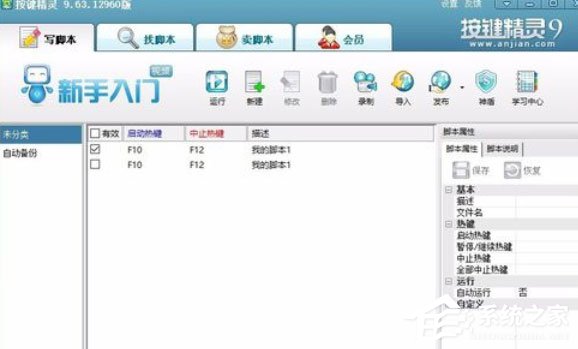
2、然后点击按键精灵中部的新建按钮,开启新建脚本的界面;

3、接着在弹出的新界面中,可以在左侧选择需要进行的操作,将操作命令写入脚本内;
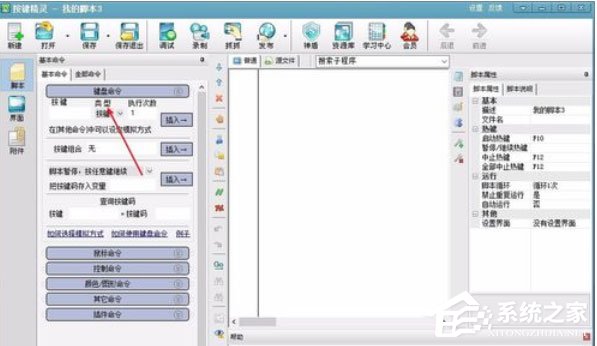
4、比如插入一个键盘命令,一个鼠标命令;
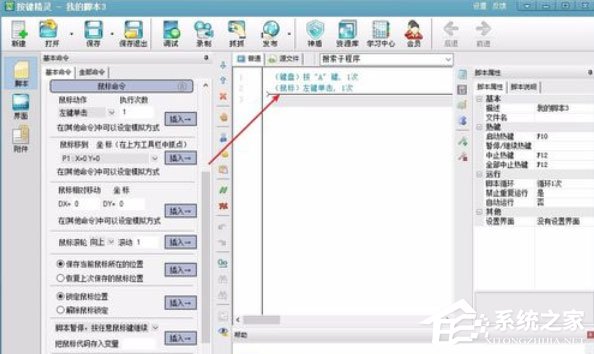
5、这时在写入新的脚本后,需要按下保存退出按钮,来保存脚本,并在主程序中进行使用。
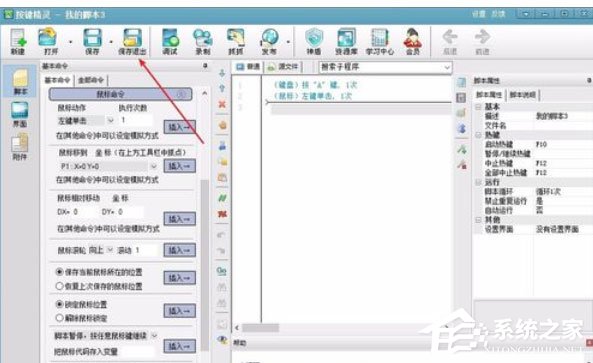
发表评论
共0条
评论就这些咯,让大家也知道你的独特见解
立即评论以上留言仅代表用户个人观点,不代表系统之家立场